Atsisiųskite „JOdin3“, skirtą „Mac“: „Odin“, skirta „MacOS“ [„Mac PC“ ir „Macbook“]
Įdiekite Atsargų Rom / / August 05, 2021
„Samsung“ įrenginiai yra labai populiarūs tarp mobiliųjų įrenginių vartotojų dėl geresnės techninės ir programinės įrangos bei pasitikėjimo prekės ženklu. „Samsung“ gamina geriausius savo klasės išmaniuosius telefonus - nuo biudžeto iki vidutinės klasės iki pavyzdinio ir aukščiausio lygio segmento. Dabar visi suinteresuoti „Samsung Galaxy“ vartotojai gali naudoti „firmware“ programinę įrangą „Odin“ blykstės įrankis kad veikia tik „Windows“. Bet kaip su „MacOS“ vartotojais? Jei taip pat jaučiate tą patį, galite atsisiųsti „JOdin3 for Mac“: „Odin for macOS“ [Mac PC ir Macbook] iš šio straipsnio su išsamiu programinės aparatinės įrangos diegimo vadovu.
Naudodami „JOdin3“ įrankį, skirtą „MacOS X“, galite lengvai mirksėti „Samsung Stock Firmware“, įgalinkite šakninę prieigą, įdiekite pasirinktinę programinę-aparatinę programinę įrangą, bet kurį pasirinktinį atkūrimo failą ir kt. „Samsung Galaxy“ įrenginyje per „Macbook“ arba „Mac PC“. Vienas iš „XDA Developers“ narių Adamas Outleris perkėlė Odinas iš „Windows“
į „macOS“, kuris pavadino JOdin3. „JOdin3“ yra „Java“ pagrindu sukurtas įrankis, skirtas mirksėti „Samsung“ įrenginiuose. Šiame straipsnyje mes pasidalinsime su jumis, kaip įdiegti „Samsung“ programinę-aparatinę įrangą naudojant „Mac“.„Odin“ blykstės įrankis yra „Samsung Galaxy“ įrenginių įrankis, veikiantis tik „Windows“ platformoje. Tai nemokama programinė įranga, siūlanti daugelį galimų ir įprastų funkcijų ar funkcijų, kurių „Samsung“ vartotojas visada nori mirksėdamas. Šis įrankis yra labai stabilus ir lengvai naudojamas, kuris gali išrauti / išrauti šaknis, atrakinti įrenginio įkrovos priemonę, mod failų diegimas, mirksinti pasirinktinę programinę aparatinę įrangą, OTA naujinimų diegimas ir kt.

Turinys
- 1 Kas yra „JOdin 3“ „MacOS“?
- 2 „JOdin3“ savybės:
-
3 „JOdin3“ naudojimo „MacOS“ („Odin“) veiksmai
- 3.1 Išankstiniai reikalavimai:
- 3.2 Atsisiųskite „JOdin3“, skirtą „MacOS“
- 3.3 Instrukcijos, kaip įdiegti ir naudoti „JOdin3“ „MacOS“
Kas yra „JOdin 3“ „MacOS“?
„JOdin“ taip pat žinomas kaip „JOdin 3“ arba „ODIN Flash Tool“, veikiantis „MacOS“. Tai naudingas įrankis, skirtas „Samsung Galaxy“ įrenginiams „flash“ atsarginės programinės įrangos, rankiniu būdu įdiekite „root“ prieigą, išardykite „Samsung“ telefonus ir atšaukite juos. Taip pat galite įdiegti pasirinktinius atkūrimo failus, pasirinktinius modulius ir kt.
Jei esate „Windows“ vartotojas, jums reikės „ODIN“ blykstės įrankio asmeniniam kompiuteriui, kad galėtumėte mirksėti programinės aparatinės įrangos ar kituose failuose bet kuriame „Samsung Galaxy“ įrenginyje. Kadangi taip pat yra daug „MacOS“ naudotojų, kurie negali rasti tinkamo įrankio, kad „Samsung“ įrenginiuose mirksėtų programinė aparatinė įranga, „JOdin / JOdin3“ lengvai atliks šį darbą.
„JOdin3“ savybės:
- JOdin3 remiasi „Heimdall“ įrankis ir CASUAL-X projektas
- Blykstė „Samsung Stock Firmware“
- „Flash Custom Firmware“
- Griebia PIT failą su vienu įrenginiu automatiškai perkraunant
- „Flash“ pasirinktinis branduolys
- Atkurkite mūrinį „Samsung“ įrenginį
- „Flash Custom Recovery“ (TWRP atkūrimas)
- Įdiekite šakninį failą
- Išjunkite „Samsung“ įrenginį
- Įdiekite pasirinktinius modulius
- Palaiko .tar arba .tar.md5 failus
- „Heimdall“ galima automatiškai įdiegti „Mac“
„JOdin3“ naudojimo „MacOS“ („Odin“) veiksmai
Prieš atlikdami toliau nurodytą veiksmą, įsitikinkite, kad atsisiuntėte visus reikalingus įrankius ir tvarkykles.
Išankstiniai reikalavimai:
- Pirma, turite atsisiųsti ir įdiegti „Java RunTime“ „MacOS X“.
- Tada turite įdiegti „Heimdall“, skirtas „MacOS“ iš čia.
- Pašalinkite „Samsung KIES / Smart Sync“ iš savo „Mac“.
- Atsisiųskite ir įdiekite „Samsung“ USB tvarkyklės paketas jūsų įrenginiui iš čia „MacBook“.
Atsisiųskite „JOdin3“, skirtą „MacOS“
- Atsisiųsti JOdin3:JOdin3.zip (Dydis: 13,41 MB) | XDA nuoroda čia
- Nauja „JOdin3“ versija:Google diskas
Instrukcijos, kaip įdiegti ir naudoti „JOdin3“ „MacOS“
- Įdiekite ir iš pradžių paleiskite „Java“ „Mac“.
- Tada įdiekite „JOdin3“ ir gaukite .tar failus, kuriuos norite mirksėti. Pradėkime.
- Prijunkite „Samsung“ įrenginį prie „MacBook“ ir įjungti USB derinimą iš kūrėjo parinkčių.
- Kai įrenginys bus sėkmingai prijungtas, atidarykite „JOdin3“ įrankį.
- Dabar „JOdin3“ pasirodys žaliu fonu, nurodančiu, kad jis prijungtas po ID: COM.
- Tada spustelėkite PDA parinktį ir eikite į failą (.tar.md5), kurį norite mirksėti.
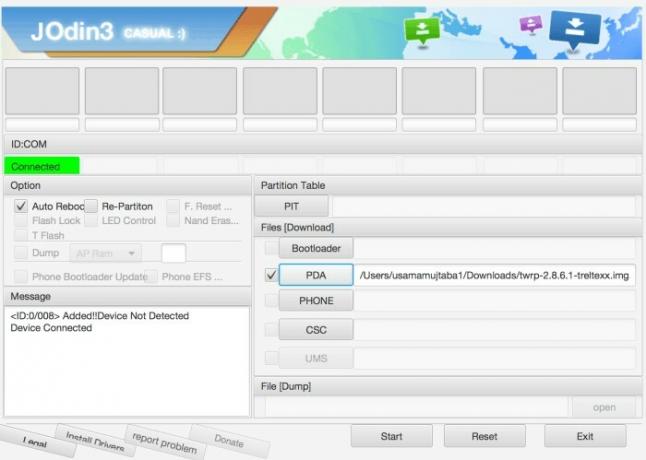
- Dabar paleiskite „Samsung Galaxy“ išmanųjį telefoną Atsisiuntimo režimas. [Paspauskite ir palaikykite „Power“ + garsumo mažinimo + namų / „Bixby“ mygtukus kartu]
- Patikrinkite tik Automatiškai paleisti iš naujo JOdin3 įrankio parinktis.
- Dabar spustelėkite Pradėti mygtuką, kad pradėtumėte mirksėti.
- Tada JOdin3 įrankis paprašys jūsų GPM failas automatiškai. Spustelėkite Taip.
- Tada ateis kitas pranešimas, spustelėkite Gerai mygtuką.
- Galiausiai spustelėkite Pradėti mygtuką, kad vėl pradėtumėte atlikti užduotį.
- Palaukite viso proceso ir pamatysite a PRAŠYTI pranešimą. Jei nepavyktų mirksėti, pamatytumėte NEPAVYKO pranešimą. (Jei nepavyksta, galite dar kartą tinkamai išbandyti visus veiksmus)
- Dabar iš naujo paleiskite įrenginį ir palaukite kelias minutes, kol bus visiškai paleista. [Pirmą kartą paleidimas gali užtrukti 10–15 minučių, būkite kantrūs]
Jei susidūrėte su problemomis ar klaidomis diegdami „Odin for MAC“ per „JOdin3“ įrankį, galite komentuoti žemiau.
Subodhui patinka rašyti turinį, nesvarbu, ar jis susijęs su technologijomis, ar kitokį. Metus rašęs technikos tinklaraštyje, jis tampa tuo aistringas. Jis mėgsta žaisti žaidimus ir klausytis muzikos. Be tinklaraščių rašymo, jis yra priklausomas nuo žaidimų kompiuterio versijų ir nutekėjimo išmaniesiems telefonams.
![Atsisiųskite „JOdin3“, skirtą „Mac“: „Odin“, skirta „MacOS“ [„Mac PC“ ir „Macbook“]](/uploads/acceptor/source/93/a9de3cd6-c029-40db-ae9a-5af22db16c6e_200x200__1_.png)
![Kaip įdiegti „Stock ROM“ „Hyundai Q10 HD“ [Firmware File / Unbrick]](/f/656a61d0e6561941b22a0440ff712126.jpg?width=288&height=384)
![Kaip įdiegti „Stock ROM“ LK-Mobile V6 [Firmware Flash File / Unbrick]](/f/d2fdb6eb1e6b3c07c466f752c040403e.jpg?width=288&height=384)
![Kaip įdiegti „Stock ROM“ „Neoix Raptr“ [„Firmware Flash File“]](/f/81268fb3d3d03e8169480a5c439cb7e4.jpg?width=288&height=384)